本文說明商務使用者可在 Power BI 服務中使用 ArcGIS Maps 的不同方式。 Power BI 中的 ArcGIS Maps 也可在 Power BI Desktop 和行動裝置版上使用。 創作者與您分享ArcGIS地圖後,有許多方式可以與該地圖互動。 如需詳細資訊,請參閱在Power BI 中建立ArcGIS地圖。
ArcGIS for Power BI 是一種地圖視覺效果,可用來擴充數據、報表和儀錶板。 ArcGIS for Power BI 會新增地理、位置和區域人口統計數據、智慧地圖主題,以及分析功能,例如行駛時間、資訊圖和景點。 在ArcGIS for Power BI 地圖上結合權威數據層與空間分析,可提供更複雜的Power BI資料見解。
例如,您可以使用 ArcGIS for Power BI 來提供銷售數據的區域見解。 下列 ArcGIS 地圖顯示了根據 2020 年 Esri 多樣性指數的人口統計圖層,依大小比較的區域銷售情況。 蘭開斯特縣的互動式工具提示會顯示所選區域的人口總數、家庭人口和家庭總數。
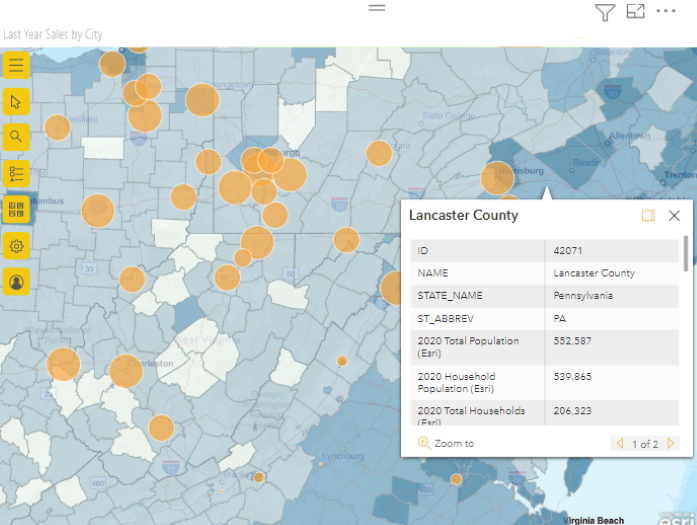
提示
若要深入瞭解,請流覽 Esri 的開始使用頁面,瞭解 ArcGIS for Power BI 視覺效果,或流覽 Esri 的行銷網站,以查看範例和閱讀證詞。 如需訓練和檔案,請參閱 Esri 的線上說明。
使用者同意
以下是您第一次使用ArcGIS for Power BI 時應該知道的一些事項。 ArcGIS Maps for Power BI 是由 Esri提供。 您使用 ArcGIS Maps for Power BI 受限於 Esri 的 條款, 和 隱私策略。 想要使用 ArcGIS Maps for Power BI 視覺效果的 Power BI 用戶必須接受同意對話方塊。
與 ArcGIS 地圖互動
可用的功能取決於您是報表設計師(製作地圖的人員)還是商務使用者(有人與您共用ArcGIS地圖)。 如果您是以商務使用者身分與 ArcGIS 地圖互動,則更有可能使用閱讀檢視來取用 Power BI 服務中的 ArcGIS Maps。 以下是可供您使用的動作:
| 行動 | 進階客戶(具有檢視許可權) | Power BI Pro 客戶 |
|---|---|---|
| 檢視用來建立視覺效果的數據 | Y | Y |
| 訂閱報表和儀表板 | Y | Y |
| 在焦點模式和全螢幕模式中查看地圖 | Y | Y |
| 檢視相關內容 | Y | Y |
| 與報表設計師所設定的篩選 互動 | Y | Y |
| 分享報表 | Y | Y |
| 匯出基礎數據 | N | Y |
| 取得使用指標 | N | Y |
| 發佈到網頁 | N | Y |
| 儲存複本 | N | Y |
顯示地圖工具
當您第一次在 [閱讀視圖] 中開啟ArcGIS for Power BI 地圖視覺效果時,地圖工具按鈕通常會折疊。
選取地圖工具按鈕  ,展開工具。
,展開工具。
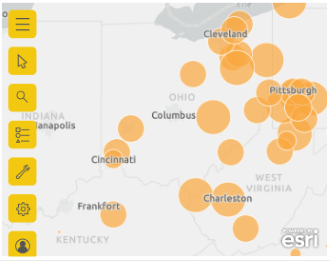
地圖工具會展開以顯示可用的選項。 選取時,每個工具都會開啟提供詳細選項的工作窗格。
提示
Esri 提供有關使用 ArcGIS for Power BI 的完整文件。
選擇位置
有多種方式可以選取地圖上的位置。 可用的選項取決於選取的圖層類型。 如果地圖包含一個以上的圖層,選取工具會將動作套用至使用中的圖層。 一次最多可以選取 250 個數據點。 如需詳細資訊,請參閱 在地圖上選取位置。
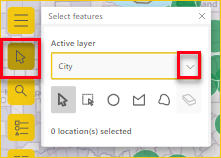
 單選。 這是預設工具。 您可以選取個別的數據點和個別功能。
單選。 這是預設工具。 您可以選取個別的數據點和個別功能。
 依矩形選取。 使用此工具,您可以在地圖上繪製矩形,並選取包含的數據點和特徵。 使用 CTRL 來新增或移除選擇。
依矩形選取。 使用此工具,您可以在地圖上繪製矩形,並選取包含的數據點和特徵。 使用 CTRL 來新增或移除選擇。
 依圓形選取 。 使用此工具,您可以在地圖上繪製圓形圖形,並選取包含的數據點和特徵。 使用 CTRL 來新增或移除選擇。
依圓形選取 。 使用此工具,您可以在地圖上繪製圓形圖形,並選取包含的數據點和特徵。 使用 CTRL 來新增或移除選擇。
 依多邊形選取。 使用此工具,您可以在參考圖層內繪製界限或多邊形,以選取包含的數據點和特徵。 雙擊滑鼠以完成選取。 使用 CTRL 來啟用貼齊。
依多邊形選取。 使用此工具,您可以在參考圖層內繪製界限或多邊形,以選取包含的數據點和特徵。 雙擊滑鼠以完成選取。 使用 CTRL 來啟用貼齊。
 選擇手繪多邊形。 使用此工具,您可以在地圖上繪製手繪圖案,並選取包含的數據點和特徵。 使用 CTRL 來新增或移除選擇。
選擇手繪多邊形。 使用此工具,您可以在地圖上繪製手繪圖案,並選取包含的數據點和特徵。 使用 CTRL 來新增或移除選擇。
 依參考層次選取。 只有在地圖上有參考圖層且該參考圖層為目前圖層時,才可以顯示此工具。 選取參考層上的元素以突出顯示。 如需詳細資訊,請參閱 使用地圖圖層 — ArcGIS for Power BI。
依參考層次選取。 只有在地圖上有參考圖層且該參考圖層為目前圖層時,才可以顯示此工具。 選取參考層上的元素以突出顯示。 如需詳細資訊,請參閱 使用地圖圖層 — ArcGIS for Power BI。
 選擇行車時間 只有在地圖上有搜尋區域圖層(緩衝區或行車時間區域)且搜尋區域圖層是啟用圖層時,才能看到此工具。 繪製以選取定義區域內的數據點和特徵。 如需詳細資訊,請參閱 尋找附近位置。
選擇行車時間 只有在地圖上有搜尋區域圖層(緩衝區或行車時間區域)且搜尋區域圖層是啟用圖層時,才能看到此工具。 繪製以選取定義區域內的數據點和特徵。 如需詳細資訊,請參閱 尋找附近位置。
 橡皮擦工具。 此工具會清除所有選取內容。 只有在地圖上選取項目之後,才會啟動。
橡皮擦工具。 此工具會清除所有選取內容。 只有在地圖上選取項目之後,才會啟動。
釘選位置
在地圖上設置特定位址、地點或景點。 在此範例中,我們正在尋找華盛頓紀念碑。
- 展開地圖工具
 ,然後選取 [搜尋] 按鈕
,然後選取 [搜尋] 按鈕  以開啟搜尋窗格。
以開啟搜尋窗格。 - 在搜尋欄位中輸入 華盛頓紀念碑 關鍵詞。 關鍵詞可以包含地址、地點或景點。 當您輸入時,會根據類似的關鍵詞顯示最近的搜尋或建議。
- 從結果清單中,選擇 [華盛頓紀念碑,西北第15街2號,華盛頓特區 20024 美國],然後選取 [關閉]。 地圖上會顯示標記,地圖會自動縮放並釘選至該位置,持續至您的會話結束。 圖釘只會在當前會話期間維持在地圖上。 您無法使用地圖儲存釘選的位置。 如需詳細資訊,請參閱 釘選位置— ArcGIS for Power BI。
檢視、顯示或隱藏圖層
身為商務使用者,您可以顯示或隱藏圖層、變更顯示圖層的順序,以及縮放至圖層的數據界限。 若要檢視您的地圖圖層,請遵循下列步驟:
展開地圖工具  ,然後選取 [圖層] 按鈕
,然後選取 [圖層] 按鈕  開啟 [圖層] 窗格。
開啟 [圖層] 窗格。
若要隱藏圖層,請選取 隱藏 按鈕。
若要顯示隱藏層次,請選擇 [顯示] 按鈕
 。
。若要變更地圖上顯示圖層的順序,例如,若要在數據層頂端顯示人口統計參考圖層,請將參考圖層拖曳至 [圖層] 窗格的圖層清單頂端。
若要縮放圖層數據界限的範圍,請選取 [[其他選項],然後選取 [[縮放至圖層]。
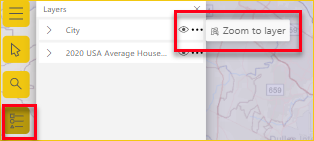
您也可以使用 [篩選] 窗格,根據報表設計師新增的可用數據,篩選 ArcGIS for Power BI 地圖上的圖層內容。
注意
如果您發現無法執行這些工作,可能是報表設計師已停用這些功能。 如果您有問題,請連絡報表設計師。
如需有關使用圖層的更多資訊,請瀏覽 使用地圖圖層—ArcGIS for Power BI。
篩選地圖圖層
[篩選] 窗格包含報表設計師新增的數據。 有許多不同的方式可以篩選您的地圖內容。
展開地圖視覺效果右側的 [篩選] 窗格。
![展開 [篩選] 窗格功能表的螢幕快照。](media/end-user-arcgis/power-bi-arcgis-filters-menu.png)
選取要篩選地圖的欄位。 使用 基本篩選,從地圖上顯示的數據中選擇。 使用 進階篩選 來縮小特定參數的內容範圍。
![[篩選] 功能表的螢幕快照,其中顯示 [進階篩選] 參數。](media/end-user-arcgis/power-bi-arcgis-advanced-filter.png)
有些篩選條件有可用的值參數(布爾值)。
![[篩選] 功能表的螢幕快照,其中包含布爾篩選參數。](media/end-user-arcgis/power-bi-arcgis-boolean.png)
當您選擇篩選選項時,請選擇 [套用篩選。 地圖會依您的選取條件進行篩選。
變更底圖
底圖會提供地圖中數據的背景或視覺內容。 例如,顯示街道的底圖可以為地址資料提供背景資訊。 身為 Power BI 商務使用者,提供四個底圖:深灰色畫布、淺灰色畫布、OpenStreetMap 和街道。
注意
若要存取底圖,報表設計師必須在設計報表時提供它們。 如果底圖無法使用,您就不會在地圖工具列中看到 [底圖] 按鈕。
若要變更底圖,請遵循下列步驟:
展開地圖工具
 ,然後選取 [底圖] 按鈕
,然後選取 [底圖] 按鈕  以顯示可用底圖庫。
以顯示可用底圖庫。選取 深灰色畫布 底圖。
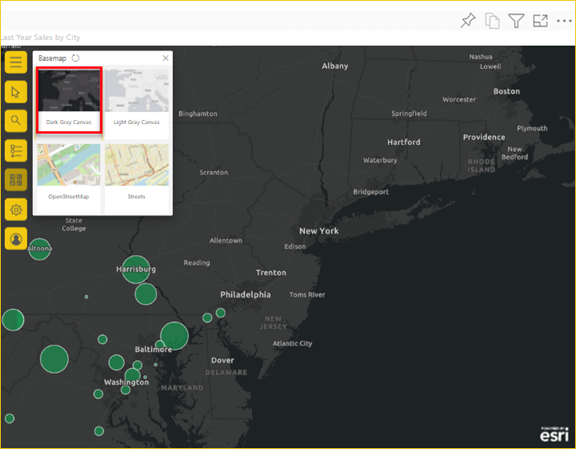
地圖更新為新的底圖。 如需詳細資訊,請參閱 變更底圖 — ArcGIS for Power BI。
選取分析工具
只有當報表設計師包含執行 [尋找類似分析] 的數據時,才會顯示此工具選項。 如需分析工具功能的詳細資訊,請參閱在 Power BI 中建立 ArcGIS 。
![[地圖工具] 功能表的螢幕快照,其中已展開 [分析工具] 功能。](media/end-user-arcgis/power-bi-arcgis-analysis-tools.png)
 資訊圖。 使用此工具,您可以提供互動式卡片,並提供地圖上區域的特定詳細數據。
資訊圖。 使用此工具,您可以提供互動式卡片,並提供地圖上區域的特定詳細數據。
 參考層。 透過此工具,您可以新增人口統計層,以協助將Power BI的數據內容化,或從ArcGIS新增參考圖層以擴充您的資料。
參考層。 透過此工具,您可以新增人口統計層,以協助將Power BI的數據內容化,或從ArcGIS新增參考圖層以擴充您的資料。
 緩衝/驅動時間。 使用此工具,您可以在地圖上尋找特定距離或環形緩衝區中原點的位置。
緩衝/驅動時間。 使用此工具,您可以在地圖上尋找特定距離或環形緩衝區中原點的位置。
 尋找類似的。 使用此工具,您可以快速識別具有與地圖上目前選取之位置類似的屬性位置。
尋找類似的。 使用此工具,您可以快速識別具有與地圖上目前選取之位置類似的屬性位置。
獲得幫助
Esri 提供 ArcGIS for Power BI 的完整在線檔。 若要從視覺效果存取 ArcGIS for Power BI Online 說明,請遵循下列步驟:
展開地圖工具
 ,然後選取 [設定] 按鈕
,然後選取 [設定] 按鈕  。
。在 [設定] 窗格中,選取 [說明] 按鈕。
![地圖工具設定功能上 [說明] 按鈕的螢幕快照。](media/end-user-arcgis/power-bi-arcgis-help.png)
在顯示的確認視窗中選取 [確定] 。 ArcGIS for Power BI 在線說明會在瀏覽器窗口中開啟。 接下來您可以:
- 尋找 ArcGIS for Power BI 常見問題的解答。
- 報告問題、尋找最新資訊、提出問題,並在與ArcGIS for Power BI 相關的 Power BI 社群線程上尋找解答。
- 藉由將其提交至 Power BI Ideas 清單來提出改進建議。
在 [設定] 窗格中,您也可以檢視地圖的屬性、閱讀 Esri EUEI(使用者體驗)計劃的相關信息,以及開啟或關閉 傳送使用量數據 至 Esri。
使用工具提示
如果地圖具有參考圖層,且報表設計師已新增工具提示,您可以選取位置來顯示其詳細數據。 下列範例顯示俄亥俄州克利夫蘭 2020 年總人口 依 5 年年齡增量細分的工具提示。
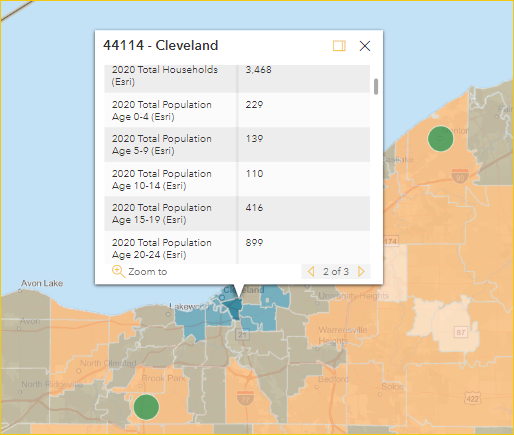
將指標停留在底圖位置符號上,以在工具提示中顯示符號詳細數據。
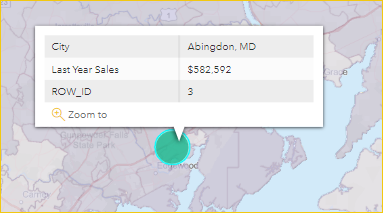
提示
您可能必須放大以選取特定位置。 如果有位置重疊,Power BI 會同時顯示多個工具提示。 請選擇箭號以在工具提示之間移動。
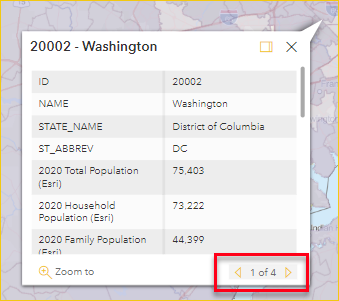
使用信息圖
如果報表設計師將資訊圖圖層新增至ArcGIS地圖,您會看到地圖右上角顯示的其他數據。 以下是報表設計師新增 2021 年家庭收入中位數的範例。
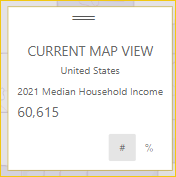
考量與限制
ArcGIS Maps for Power BI 可在下列服務和應用程式中取得:
| 服務/應用程式 | 可用性 |
|---|---|
| Power BI 桌面版 | 是的 |
| Power BI 服務 (app.powerbi.com) | 是的 |
| Power BI 行動應用程式* | 是的 |
| Power BI 發佈至 Web | 是,對於已登入 有效授權的 ArcGIS 帳戶的設計師。 |
| Power BI 嵌入式 | 是,對於已登入 有效授權的 ArcGIS 帳戶的設計師。 |
| Power BI 服務內嵌 (powerbi.com) | 不 |
| Power BI 報表伺服器 | 是,透過報表伺服器登入有效的 ArcGIS Enterprise 帳戶時(僅限在線環境)。 在中斷連線的環境中或 ArcGIS Online 中不支援。 使用 ArcGIS for Power BI 存取報表伺服器會取用 ArcGIS 點數。 如需點數的詳細資訊,請參閱 瞭解點數 |
*在行動環境中,您可以使用 Power BI 隨附的 ArcGIS for Power BI 視覺效果來檢視建立的地圖(標準帳戶)。 行動環境中不支援包含ArcGIS進階內容的地圖。
在無法使用ArcGIS for Power BI 的服務或應用程式中,ArcGIS 視覺效果會顯示為具有Power BI標誌的空白視覺效果。
ArcGIS Maps for Power BI 如何搭配運作?
ArcGIS Maps for Power BI 是由 Esri提供。 當您提供同意時,您用來連線到地圖視覺效果的任何數據都會傳送至 Esri 的服務進行地理編碼。 這表示位置資訊會轉換成可以在地圖上表示的緯度和經度座標。 透過ArcGIS for Power BI,Esri提供服務來擴充您的數據。 其中包括底圖、空間分析、位置服務、人口統計數據和其他權威數據層。 ArcGIS for Power BI 會使用由 Esri 提供的憑證所保護的 SSL 連線,與 Power BI 互動。 如需 ArcGIS Maps for Power BI 的詳細資訊,請參閱 Esri 的 ArcGIS Map for Power BI 產品頁面。
什麼是 ArcGIS 帳戶?
Esri 透過 ArcGIS for Power BI 提供 Esri ArcGIS 帳戶。 將 ArcGIS 帳戶新增至 Power BI 可藉由新增廣泛的數據參考層和地理擴充連結庫,大幅增強您的對應視覺效果功能。
![[地圖工具] 功能表的螢幕快照,其中已開啟註冊畫面功能。](media/end-user-arcgis/power-bi-arcgis-sign-up.png)
Power BI 不會將您的相關信息傳送給 Esri。 這是與第三方廠商的單獨關係。 將 ArcGIS 帳戶內容新增至 ArcGIS for Power BI 視覺效果之後,您就可以存取與您的帳戶、角色和組織相關聯的所有 Esri 內容和數據。 您與之共用該數據的任何其他 Power BI 使用者,無論是在組織內部或公共範圍,可能也需要 ArcGIS 帳戶以檢視共用的、可能受授權的內容。 如需帳戶類型和數據限制的詳細資訊,請參閱 ArcGIS for Power BI Online 說明。
如需 ArcGIS for Power BI 的技術或詳細問題,請參閱 ArcGIS for Power BI 用戶入門,或連絡 Esri 技術支援。
下表比較所有 Power BI 使用者可用的標準功能,以及登入有效且授權 ArcGIS 帳戶的使用者可使用的功能。
| 特徵 | 標準版,內建於 Power BI | 需要 ArcGIS 帳戶 |
|---|---|---|
| 底圖 | 四個基本底圖 | 所有 Esri 底圖、您組織的底圖、自訂底圖的存取權。 |
| 地理編碼 | 每個地圖 3,500 個位置,每個月 10,000 個位置 | 每個地圖 10,000 個位置,沒有每月限制 |
| 參考圖層 | 10 個策劃的參考圖層,其中包含 ArcGIS 中的美國人口統計數據和公開共用特徵圖層 | 存取由 ArcGIS 組織或帳戶所定義的所有全域 Web 地圖和圖層。 這包括存取 ArcGIS 世界活的地圖和圖層集(圖徵服務)以及 ArcGIS 中公開共用的圖徵圖層。 |
| 信息圖 | 精選的美國人口統計數據變數圖庫,最多可選兩個變數,並支援行駛時間和半徑的設定 | 存取 ArcGIS 組織或帳戶所定義的所有全域人口統計數據變數。 這包括存取ArcGIS GeoEnrichment資料瀏覽器、最多五個變數,以及支援所有距離和行進設定。 |
ArcGIS 地圖未顯示在
無法使用 ArcGIS Maps for Power BI 的服務或應用程式中,視覺效果會顯示為具有 Power BI 標誌的空白視覺效果。
我看不到地圖上的所有資訊,
在地圖上地理編碼緯度和經度時,最多會顯示 30,000 個數據點。 當進行地理編碼數據點,像是郵遞區號或街道位址時,只有前15,000個數據點會進行地理編碼。 地理編碼地名或國家/地區不受 15,000 個位址限制的限制。
使用 ArcGIS Map for Power BI 是否有任何費用?
ArcGIS Maps for Power BI 適用於所有 Power BI 使用者,不需額外費用。 這是 Esri所提供的元件,您的使用受限於 Esri所提供的條款和隱私策略,如本文稍早所述。 如果您註冊 Esri ArcGIS 帳戶,則 有相關聯的成本。
我的快取已滿,出現錯誤訊息。
這個錯誤正在解決中。 同時,選取錯誤訊息中的連結,以取得清除Power BI快取的指示。
我可以脫機檢視ArcGIS地圖嗎?
否,Power BI 需要網路連線才能顯示地圖。
相關內容
其他問題嗎? 請在與 ArcGIS Maps for Power BI相關的社群討論串中提問。